


在日常使用Win10系统的过程中,我们经常需要同时使用多个微信账号。然而,微信官方客户端一般只支持单账号登录,这就使得同时打开多个微信成为一项困难的任务。如果你也在寻找如何在Windows 10电脑上打开多个微信的方法,那么你来对地方了!在本文中,我们将为你介绍几种简单的步骤,帮助你轻松地打开多个微信账号。
方法一、
1、未登录微信的情况下,点击电脑桌面上的微信图标。连续按下键盘上的“Enter”键,即可轻松登陆两个微信账号,按下的次数决定了打开的登录页面数量。


方法二、
1、在桌面新建一个文本文件;
2、在文件中输入“start+微信软件所在路径”。例如,输入笔者的路径:start C:\"Program Files(x86)"\Tencent\WeChat\WeChat.exe,并复制多份(最好三到五份);
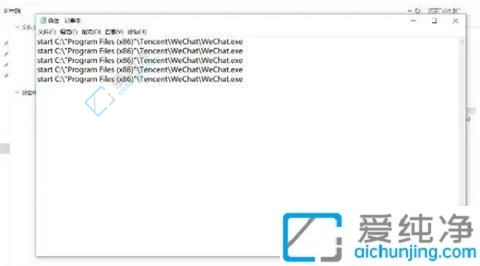
3、另存为该TXT文件,并选择所有文件格式,将其扩展名定义为.bat。例如,定义为微信.bat。双击打开该文件,即可自动启动多个微信(请确保所有微信均未开启)。
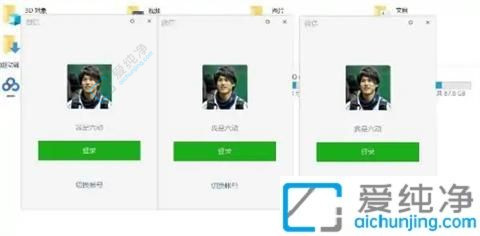
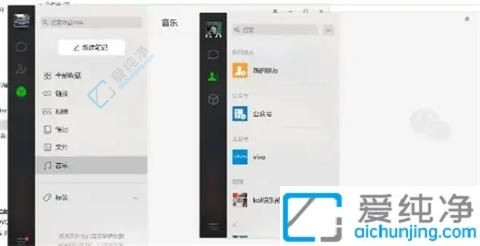
通过本文提供的方法,您现在应该能够在Windows 10电脑上同时打开多个微信账号。这将使您能够更方便地管理工作和个人生活中的不同微信账号,并提高您的工作效率和用户体验。
| 留言与评论(共有 条评论) |